Função ARRED do Excel explicada
A precisão é essencial ao trabalhar com números no Excel. Não importa se você está realizando cálculos financeiros, analisando dados ou formatando relatórios, arredondar números corretamente garante precisão e consistência. A função ARRED do Excel é uma ferramenta poderosa que permite ajustar o número de casas decimais em seus valores, tornando suas planilhas mais claras e fáceis de interpretar. Leia este artigo para aprender a sintaxe da fórmula, casos de uso comuns e exemplos práticos para um trabalho eficaz.

O que é a função ARRED no Excel?
A função ARRED do Excel permite arredondar números para um determinado número de casas decimais, garantindo precisão nos cálculos e na apresentação dos dados. Ela é particularmente útil para cálculos financeiros, análises estatísticas e estruturação de dados numéricos em um formato mais legível.
Ao usar a fórmula ARRED no Excel, você pode controlar como os números são exibidos arredondando-os para um número definido de casas decimais, evitando complexidade desnecessária em seus conjuntos de dados.
Por que usar a função ARRED?
- Simplifica cálculos e relatórios financeiros.
- Mantém consistência numérica em grandes conjuntos de dados.
- Melhora a legibilidade de números em apresentações e relatórios.
Como usar a função ARRED
Agora, vamos explorar como usar a função ARRED em ONLYOFFICE Spreadsheet Editor para arredondar números de forma eficiente em suas planilhas. Esta função segue a mesma sintaxe do Excel: ARRED (número, num_dígitos)
A função ARRED requer dois argumentos:
- número – O valor que você deseja arredondar.
- num_dígitos – O número de casas decimais para arredondar.
Se num_dígitos é:
- um valor positivo, o número é arredondado para as casas decimais especificadas.
- zero, o número é arredondado para o número inteiro mais próximo.
- um valor negativo, o número é arredondado para a esquerda da vírgula decimal.
Para arredondar um número para um número específico de casas decimais, comece abrindo o ONLYOFFICE Spreadsheet Editor e inserindo o número em uma célula. Por exemplo, digite 12,5678 em A1. Em seguida, selecione uma célula vazia onde você deseja que o valor arredondado apareça, como B1. Nessa célula, insira a fórmula: =ARRED(A1, 2)

Após pressionar Enter, o resultado exibido em B1 será 12,57, arredondado para duas casas decimais.

Como arredondar para cima
Se você quiser arredondar números para cima, a função ARRED.PARA.CIMA garante que os valores sempre sejam arredondados para longe de zero.
Para usar esta função, insira um número em uma célula, como 4,1234 em A1. Em seguida, selecione uma célula vazia onde o valor arredondado deve aparecer e digite:
=ARRED.PARA.CIMA(A1, 2)
Pressionar Enter arredondará o número para 4,13.
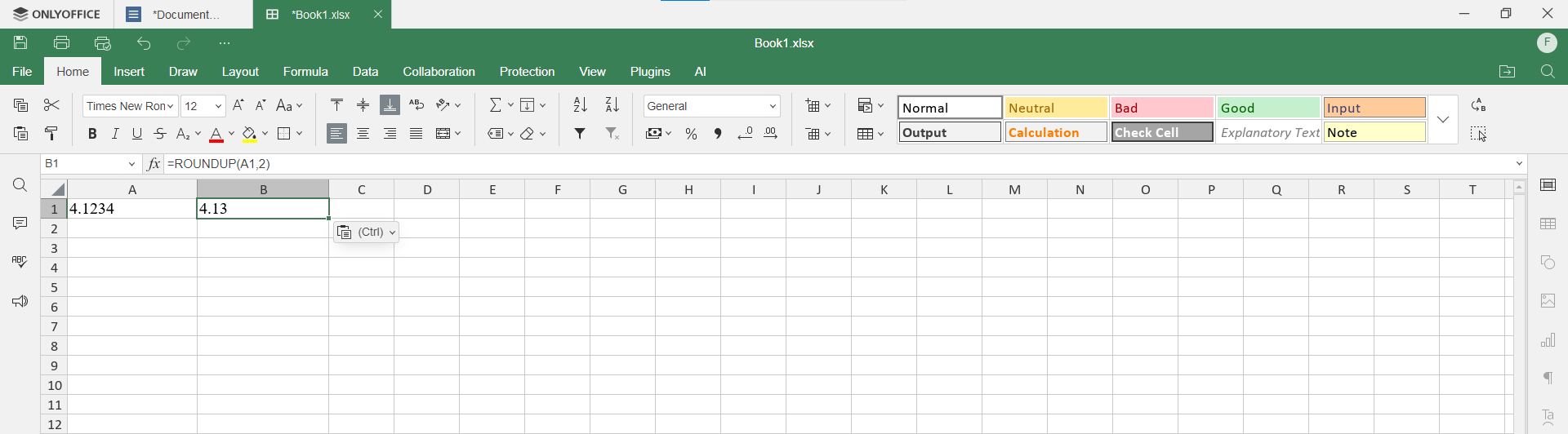
Como arredondar para baixo
Para sempre arredondar os números para baixo, use a função ARRED.PARA.BAIXO, que arredonda os valores para zero.
Comece inserindo um número, como 5,6789, em A1. Clique em uma célula diferente onde você quer que o resultado arredondado apareça e insira:
=ARRED.PARA.BAIXO(A1, 2)
Depois de pressionar Enter, o número será arredondado para baixo para 5,67.

Como arredondar para o número inteiro mais próximo
Para arredondar um número para o número inteiro mais próximo, você pode usar a função ARRED com 0 como segundo argumento.
Por exemplo, se você digitar 98,76 na célula A1, selecione outra célula e digite:
=ARRED(A1, 0)
Após pressionar Enter, o resultado será 99. Se você precisar sempre arredondar para cima ou para baixo, use ARRED(A1,0) ou ARRED.PARA.BAIXO(A1,0), respectivamente.

Conclusão
Dominar a função ARRED e suas variações como ARRED e ARRED.PARA.BAIXO permite que você controle a precisão numérica de forma eficaz. Quer você precise arredondar números, arredondar para cima ou para baixo, essas funções garantem a precisão dos seus dados, tornando os relatórios financeiros, cálculos e apresentações mais precisos.
Obtenha o ONLYOFFICE Spreadsheet Editor
O Editor de Planilhas do ONLYOFFICE suporta todas as funções de arredondamento, tornando a análise de dados simples e eficiente.
Para começar, você pode criar uma conta no ONLYOFFICE DocSpace e edite arquivos Excel no seu navegador. Além disso, há um aplicativo de desktop gratuito para Windows, Linux e macOS que você pode baixar para seu PC ou laptop no site oficial:
Crie sua conta gratuita no ONLYOFFICE
Visualize, edite e colabore em documentos, planilhas, slides, formulários e arquivos PDF online.


